
- •1.Графический модуль
- •2.Инициализация графического режима
- •2.Система координат
- •4.Управление цветом линии
- •5.Заливка области
- •6.Некоторые графические примитивы
- •1.Рисование забора
- •2.Относительные координаты
- •3.Строительство забора
- •4.Круги и эллипсы
- •5. Рисование дуг
- •1.Оператр цикла
- •2.Вложенные циклы
- •3. Генератор случайных чисел
- •4.Инициализация генератора случайных чисел
- •5.Случайное число из промежутка
- •6.Звезды сияют и плывут
- •1.Копирование фрагмента программы
- •2.Изменение диапазона
- •3.Определение условий выбора
- •4.Решение «проблемы штриховки»
- •5.Прверка условия для области
- •6.Дощечки
Урок №5
Графический модуль
Сегодня вы научитесь:
Подключать модуль.
Инициализировать графический режим.
Рисовать отрезки, прямоугольники.
Устанавливать цвет рисования, цвет и шаблон заливки.
До сих пор наши программы выполняли очень нужную, но не совсем увлекательную работу — печатали, вычисляли... Однако, хотелось бы получить на экране что-то более привлекательное. Мы ведь знаем, что программы, оформленные красиво, не только радуют глаз, но и дают возможность работать быстрее — предоставляют в пользование более удобный и наглядный интерфейс.
Так что, если мы желаем овладеть азами компьютерной графики, вооружаемся терпением — и вперёд!
1.Графический модуль
Что представляет собой процесс рисования на компьютере? Картинка создаётся из графических примитивов — точек, отрезков, прямоугольников, окружностей...
Предположим, мы хотим вывести на экран окружность. Для этого придётся «зажечь» некоторые пиксели, для чего будет необходимо вычислить их координаты, а для этого, в свою очередь, требуется знать уравнение окружности...
У вас уже пропало желание рисовать в Pascal?
Не волнуйтесь! К счастью, кто-то когда-то о нас позаботился и создал процедуры, которые умеют управлять графическим экраном— выводить простейшие фигуры, изменять цвет линии, закрашивать область... Все эти процедуры были собраны в единый файл graph.tpu, который называется графическим модулем. И теперь для того, чтобы что-нибудь нарисовать в Pascal, достаточно подключить этот модуль и в нужный момент вызывать нужные процедуры и функции.
Но сначала давайте убедимся, что нужные файлы у вас имеются.
• Откройте папку, содержащую среду Pascal — если вы устанавливали Pascal по умолчанию, то это папка С: ВР.
• Найдите, используя поиск файлов и папок, файл graph.tpu.
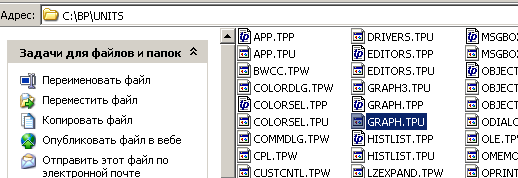
Кроме этого, нам понадобится файл с графическим драйвером egavga.bgi:
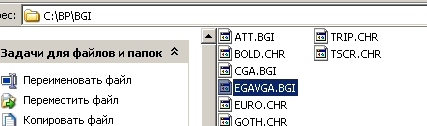
Нашли? Значит, рисование в Pascal нам доступно!
2.Инициализация графического режима
— И что? Теперь можно рисовать точки-кружочки? — воодушевленно спросите вы.
— Да, теперь можно, но не так быстро. Дело в том, что по умолчанию Pascal работает в текстовом
режиме, и для перевода его в графический необходимо:
подключить графический модуль (сообщить компилятору, что мы будем использовать процедуры и функции из файла graph.tpu);
определить тип графического режима;
инициализировать графический режим.
Этим мы сейчас и займёмся.
• Создайте новый документ Pascal, сохраните его под именем pr5.pas в вашей папке.
• Запишите программу:
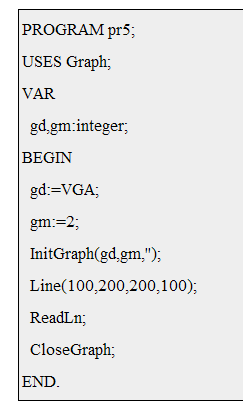
Как обычно, сначала разберёмся с тем, что в этой программе для нас новое:
во второй строке в разделе USES подключается модуль Graph;
в разделе VAR объявляются целые переменные, с помощью которых мы будем определять тип графического режима (gd — Graphic Driver, gin — Graphic Mode);
в первых строках основного блока программы задаётся значение графического драйвера gd и графического режима gm. Драйвер VGA и режим 2 позволяют работать с экраном, имеющим разрешение 640x480 пикселей, и 16-ю цветами;
процедура InitGraph(gd,gm,") производит инициализацию графического экрана (проще говоря, переходит в такой экран, в котором мы можем управлять пикселями, а не символами, как это до сих пор было в текстовом режиме);
роцедура Line(100,200,200.100) выводит на экран отрезок, соединяющий точки с координатами (100;200) и (200;100);
процедура CloseGraph закрывает графический режим. Это происходит после нажатия клавиши Enter (видите команду ReadLn?).
• Запустите программу:
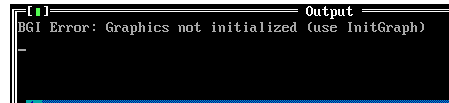
Если вы не видите обещанного отрезка, значит, при инициализации графического режима произошла ошибка. Сообщение об этой ошибке можно увидеть в пользовательском экране.
Ошибка BGI Error: Graphics not initialized (use InitGraph) возникает из-за того, что компилятор не нашёл файл с драйвером egavga.bgi.
Для исправления этой ошибки необходимо прописать в процедуре инициализации InitGraph путь к файлу драйвера третьим параметром: InitGraph(gd,gm,'C:\BP\BGr);
• Исправьте команду:
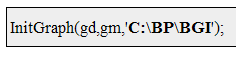
• Запустите программу:
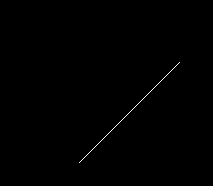
Есть отрезок!
Для завершения работы программы нажмите клавишу Enter.
